В гӮӨгғігғҶгғ«гғ»гғҗгғјгғҒгғЈгғ©гӮӨгӮјгғјгӮ·гғ§гғігғ»гғҶгӮҜгғҺгғӯгӮёгғјгҒЁгҒҜгҖҒx64гғ—гғӯгӮ»гғғгӮөгғјеҗ‘гҒ‘гҒ®гӮӨгғігғҶгғ«гҒ®CPпјөгҒ§гҒӮгӮӢгҖҖXeonгҖҒi7гҖҒi5гҖҒCentrinoгҖҒCore2DuoгҒӘгҒ©гҒ§дҪҝз”ЁгҒ•гӮҢгӮӢгҖҒд»®жғіеҢ–ж”ҜжҸҙжҠҖиЎ“гҒ®дәӢгҒ§гҒӮгӮӢ
гҖҖгӮӮгҒЎгӮҚгӮ“гӮӨгғігғҶгғ«гҒ®CPUгҖҒBIOSгҒ®дёЎж–№гҒҢгғҗгғјгғҒгғЈгғ©гӮӨгӮјгғјгӮ·гғ§гғігғ»гғҶгӮҜгғҺгғӯгӮёгғјпјҲд»ҘдёӢVTпјүеҜҫеҝңж©ҹгҒ§з„ЎгҒ„гҒЁеӢ•гҒӢгҒӘгҒ„гҒҢгҖҒпј¶пјҙгҒ®жӯҙеҸІгҒҜеҸӨгҒҸгӮӨгғігғҶгғ«гҒҜгҒ“гҒ®ж©ҹиғҪгӮ’гӮ°гғ¬гғјгғүгӮўгғғгғ—гҒ—гҒҰгҒҚгҒҰгҒҠгӮҠгҖҒеҝ…гҒҡгҒ—гӮӮпјЈпј°пјөгҖҒгғ—гғӯгӮ»гғғгӮөгғјгҖҒе…ұгҒ«жңҖж–°еһӢгҒ§з„ЎгҒҸгҒҰгӮӮгҒҷгҒ№гҒҰгҒ®ж©ҹиғҪгӮ’жұӮгӮҒгҒӘгҒ„гҒӘгӮүж—§еһӢгҒ®пјЈпј°пјөгҒ§гӮӮеӢ•гҒӢгҒҷдәӢгҒҜеҮәжқҘгӮӢ
В
В гҒӨгҒҫгӮҠгғҗгғјгғҒгғЈгғ©гӮӨгӮјгғјгӮ·гғ§гғігғ»гғҶгӮҜгғҺгғӯгӮёгғјпјҲVT)гҒЁгҒҜx64з’°еўғгҒ«гҒҠгҒ„гҒҰзҸҫеңЁгҒ®OSд»ҘеӨ–гҒ«е№іиЎҢгҒ«OSгӮ’еӢ•гҒӢгҒҷдәӢгҒҢеҮәжқҘгҖҒгҒқгҒ®еӢ•дҪңгӮ’гӮҲгӮҠеҠ№зҺҮзҡ„гҒ«иЎҢгҒҶгҒҹгӮҒгҒ®ж”ҜжҸҙжҠҖиЎ“гӮ’з·Ҹз§°гҒ—гҒҹеҗҚз§°гҒ§гҒӮгӮӢ
д»Ҡеӣһгғ—гғ¬гғҹгӮўгғ гғ¬гғ“гғҘгғјгҒ§гҒ”жҸҗдҫӣгҒ„гҒҹгҒ гҒ„гҒҹгғһгӮ¶гғјгғңгғјгғүгҒ®гғҒгғғгғ—гӮ»гғғгғҲгҒҢд»ҘеүҚгҒ®гғ¬гғ“гғҘгғјгҒ—гҒҹгҒ®Z77гҒӢгӮүе…„ејҹгҒ®гғҒгғғгғ—гӮ»гғғгғҲQ77гҒ«еӨүжӣҙгҒ«гҒӘгҒЈгҒҹгҒ“гҒЁгҒҢд»ҠеӣһгҒ®гҒ“гҒ®и¬Һи§ЈгҒҚгҒ®иӮқгҒ«гҒӘгҒЈгҒҰгҒҸгӮӢгҒ®гҒ гҒҢгҖҒпјұ77гғҒгғғгғ—гӮ»гғғгғҲгӮ’жҗӯијүгҒ—гҒҹгҒ“гҒЁгҒ«гӮҲгӮҠгӮӨгғігғҶгғ«гҒ®vPROгӮ’жӯЈејҸгҒ«еӢ•гҒӢгҒҷдәӢгҒҢеҮәжқҘгӮӢж§ҳгҒ«гҒӘгӮӢгҖҒгӮӨгғігғҶгғ«VTгҒҜгҒқгҒ®vProгҒ®дёҖгҒӨгҒ®ж©ҹиғҪгҒ§гҒӮгӮӢд»®жғіеҢ–жҠҖиЎ“гҒ§гҒӮгӮӢгҒҢгҖҒгғҸгғјгғүгӮҰгӮЁгӮўгғјгӮўгӮ·гӮ№гғҲгӮ’е®ҹиЈ…гҒҷгӮӢдәӢгҒ«гӮҲгҒЈгҒҰгҖҒгҒ•гӮүгҒ«д»®жғіеҢ–гҒ•гӮҢгҒҹOSз’°еўғгӮ’йҖҹгҒҸгҖҒз°ЎеҚҳгҒ«е®ҹзҸҫеҮәжқҘгӮӢж§ҳгҒ«гҒӘгҒЈгҒҹгҖҒгҒ“гҒ®гғҸгғјгғүгӮҰгӮЁгӮўгғјгӮўгӮ·гӮ№гғҲж©ҹиғҪгҒҜZ77гғҒгғғгғ—гҒ«гҒҜе…ЁгҒҸгҒӘгҒӢгҒЈгҒҹгӮҸгҒ‘гҒ§гҒҜгҒӘгҒҸгҖҒж©ҹиғҪгӮ’е°ҒеҚ°гҒ•гӮҢгҒҰгҒ„гҒҹгҒ«йҒҺгҒҺгҒӘгҒ„гҖҒд»ҠеӣһгҒ®гғҒгғғгғ—гӮ»гғғгғҲгҒ®Q77гғһгӮ¶гғјгӮ’дҪҝгҒҶгҒ“гҒЁгҒ«гӮҲгҒЈгҒҰгӮөгғқгғјгғҲгҒҢжӯЈејҸгҒ«гӮўгғҠгӮҰгғігӮ№гҒ•гӮҢгҒҹгғһгӮ¶гғјгӮ’дҪҝгҒЈгҒҰе®ҹиЎҢжӨңиЁјгҒҷгӮӢгҒ“гҒЁгҒҢеҮәжқҘгӮӢгӮҸгҒ‘гҒ§гҒӮгӮӢ
В
гӮӨгғігғҶгғ«гҒ®зҷәиЎЁгҒ—гҒҰгҒ„гӮӢд»®жғіеҢ–гҒ®зЁ®йЎһгҒ«гҒҜеӨ§гҒҚгҒҸеҲҶгҒ‘гӮӢгҒЁпј’зЁ®йЎһгҒӮгӮҠгҖҒгҒ“гӮҢгӮ’гӮӨгғігғҶгғ«гҒ®HPгҒӢгӮүеј•з”ЁгҒҷгӮӢгҒЁ
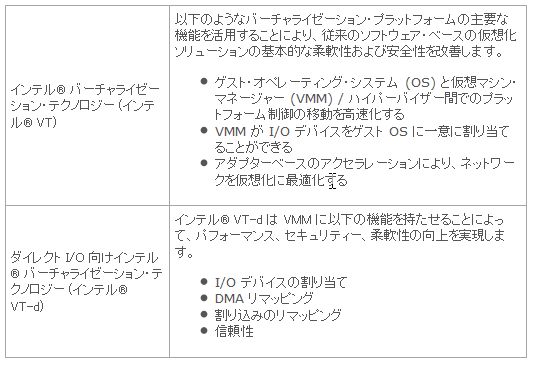
гҒ“гҒ®гӮҲгҒҶгҒӘеҶ…е®№гҒ«гҒӘгӮӢ
В
гҒ“гҒ®гӮҲгҒҶгҒ«VTжҠҖиЎ“гҒҜгғ—гғӯгӮ»гғғгӮөгғјеҒҙгҒ§иЎҢгҒҶжҠҖиЎ“гҒЁI/OеҒҙгҒ®д»®жғіеҢ–жҠҖиЎ“гҒҢгҒӮгӮӢ
В гҖҖеҲҶгҒӢгӮҠгӮ„гҒҷгҒҸиЁҖгҒҶгҒЁгҖҒжң¬жқҘOSгҒҜOSиҮӘиә«гӮ„гғ—гғӯгӮ°гғ©гғ жң¬дҪ“гҒҢд»®жғіз©әй–“гҒ«зҪ®гҒӢгӮҢгӮӢгҒ“гҒЁгӮ’еүҚжҸҗгҒЁгҒ—гҒҰдҪңгӮүгӮҢгҒҰгҒ„гҒӘгҒ„гҖҒгҒқгҒ®гҒҹгӮҒд»®жғіз©әй–“гҒ«гҒ„гӮӢдәӢгӮ’еҲҶгҒӢгҒЈгҒҰгҒ„гҒӘгҒ„OSгҒҜиҮӘгӮүгҒҢе„Әе…ҲгҒ—гҒҹеүІгӮҠиҫјгҒҝгӮ’дҪҝз”ЁеҮәжқҘгӮӢгҒЁжҖқгҒЈгҒҰгҒҠгӮҠгҖҒзү№жЁ©еүІгӮҠиҫјгҒҝгӮ’дҪҝз”ЁгҒ—гӮҲгҒҶгҒЁгҒҷгӮӢгҖҒгҒ“гҒ®е ҙеҗҲгҖҒд»®жғіз©әй–“гӮ’дҪңгҒЈгҒҰгҒ„гӮӢгғҗгғјгғҒгғЈгғ«гӮҪгғ•гғҲгӮҰгӮЁгӮўгғјгҒЁOSгҒЁгҒ®еүІгӮҠиҫјгҒҝгҒ®з«¶еҗҲгҒҢиө·гҒҚгҒҰгҒ—гҒҫгҒҶгҒ“гҒЁгҒҢгҒӮгӮӢ
гҒқгҒ®гҒҹгӮҒгҖҒ競еҗҲгӮ’еӣһйҒҝгҒҷгӮӢгҒҹгӮҒгҒ«д»®жғіз©әй–“гӮ’дҪҝз”ЁгҒҷгӮӢгӮӘгғҡгғ¬гғјгӮҝгғјеҒҙгҒҢгӮҪгғ•гғҲгӮҰгӮЁгӮўгғјеҒҙгҒ§иҖғж…®гҒ—гҒҰгҒҠгҒӢгҒӘгҒ„гҒЁгҒ„гҒ‘гҒӘгҒӢгҒЈгҒҹгҖҒгҒ“гӮҢгҒҢгҖҒгӮ№гғ”гғјгғүгҒ®дҪҺдёӢгӮ’жӢӣгҒҸеҺҹеӣ гҒЁгҒӘгҒЈгҒҰгҒҠгӮҠгҖҒгҒҫгҒҹдҪңжҘӯеҠ№зҺҮгҒ®дҪҺдёӢгӮ’жӢӣгҒҸеҺҹеӣ гҒЁгҒӘгҒЈгҒҰгҒ„гҒҹ
ж–°гҒ—гҒ„VTжҠҖиЎ“гҒҜгҖҒеҫ“жқҘгҒ®гӮҪгғ•гғҲгӮҰгӮЁгӮўгғјгҒ§гҒ®CPUгҒ®еӢ•дҪңгғўгғјгғүгҒ«еҠ гҒҲгҒҰгҖҒд»®жғіOS гҒҢиҮӘгӮүзү№жЁ©гғўгғјгғүгӮ’зҷәиЎҢгҒ—гҒҹе ҙеҗҲгҖҒгғҸгғјгғүгӮҰгӮЁгӮўгғјдёҠгҒ§з§»иЎҢгҒ—гҒҰеӢ•гҒҸж–°еһӢгҒ®гғҸгғјгғүгӮҰгӮЁгӮўгғјзҡ„гҒӘгғўгғјгғүгӮ’ж–°иЁӯгҒ—гҒҰгҒ„гӮӢгҖӮ
гҒ“гҒ®жҠҖиЎ“гҒ«гӮҲгҒЈгҒҰдҪҝз”ЁиҖ…гҒҢгӮҪгғ•гғҲгӮҰгӮЁгӮўгғјзҡ„гҒ«зү№жЁ©гғўгғјгғүгӮ’жӨңеҮәгҒҷгӮӢеҝ…иҰҒгҒҢгҒӘгҒҸгҒӘгӮҠгҖҒгғ—гғӯгӮ°гғ©гғ гҒ®жӣёгҒҚжҸӣгҒҲгӮ’гҒҷгӮӢгҒ“гҒЁз„ЎгҒҸд»®жғіOSгҒЁгҒ®й–“гӮ’гӮ№гғ гғјгӮәгҒ«еҲҮгӮҠжӣҝгҒҲгӮӢгҒ“гҒЁгҒҢеҮәжқҘгӮӢж§ҳгҒ«гҒӘгӮҠгҖҒй«ҳйҖҹеҢ–гҒ•гӮҢгҒҹ
В
гҒҫгҒҹгҖҒд»®жғіOSеҲҮжӣҝжҷӮгҒ«зҷәз”ҹгҒҷгӮӢгғ¬гӮёгӮ№гӮҝгғјгҒ®еҖӨгӮ’гғҸгғјгғүгӮҰгӮЁгӮўгғјгҒ§еҫ…йҒҝеҮәжқҘгӮӢз”ЁгҒ«гҒӘгҒЈгҒҹгҒҹгӮҒгҖҒеҲҮжӣҝжҷӮгҒ®жҷӮй–“гҒ®зҹӯзё®гҒҢеӣігӮүгӮҢгҒҰгҒ„гӮӢ
В
дёҚжӯЈгҒӘDMAгӮўгӮҜгӮ»гӮ№гӮ’гӮўгӮҜгӮ»гӮ№жЁ©йҷҗгҒ®з„ЎгҒ„гғЎгғўгғӘгғјз©әй–“гҒ§зҰҒжӯўгҒҷгӮӢгҒӘгҒ©гҒ®ж©ҹиғҪгӮӮеҮәжқҘгӮӢз”ЁгҒ«гҒӘгҒЈгҒҹ
В
гҒ—гҒӢгҒ—гҖҒгӮӨгғігғҶгғ«VTгҒҜд»®жғіеҢ–гҒқгҒ®гӮӮгҒ®гӮ’е®ҹзҸҫгҒҷгӮӢгӮ·гӮ№гғҶгғ гҒ§гҒҜз„ЎгҒ„гҒҹгӮҒгҖҒVirtualPCгӮ„VMware гӮ’дҪҝгҒҶеҝ…иҰҒгҒҢгҒӮгӮӢ
В
VTжҠҖиЎ“зҡ„гҒ«гҒҜгӮӨгғігғҶгғ«гҒҜеүҚиҝ°гҒ®йҖҡгӮҠCPUгҖҒBIOSгҒ®дёЎж–№гҒҢеҜҫеҝңгҒ—гҒҰгҒ„гҒӘгҒ„гҒЁдҪҝгҒҲгҒӘгҒ„гҒҢгҖҒйҖҹеәҰгҒ®ж—©гҒ„гҒӢйҒ…гҒ„гҒӢгҒ®йҒ•гҒ„гҒҜгҒӮгӮӢгҒҢгҖҒгӮӨгғігғҶгғ«гҒ®зҷәиЎЁгҒ«гӮҲгӮҢгҒ°гҖҒдҪҝгҒҲгӮӢCPUгҒҜ
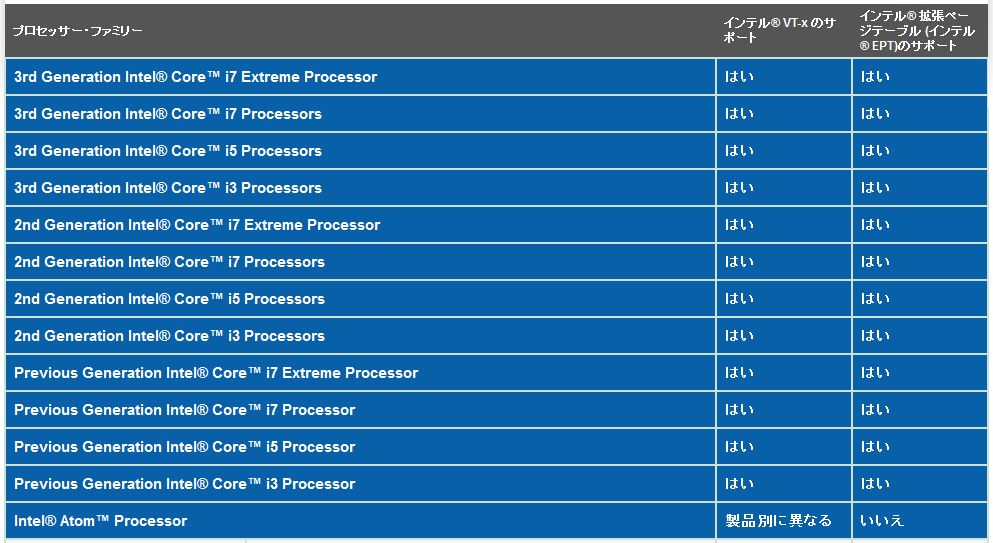
гҒ«гҒӘгҒЈгҒҰгҒҠгӮҠгҖҒзҸҫиЎҢж©ҹзЁ®гҖҒжә–зҸҫиЎҢж©ҹзЁ®гҒӘгӮүгҒ»гҒЁгӮ“гҒ©дҪҝгҒҲгҖҒCore i3д»ҘдёҠгҒ®гҒҷгҒ№гҒҰгҒ®CPUгҒҢдҪ•гҒӢгҒ—гӮүгҒ®VT-xгҒ«еҜҫеҝңгҒ—гҒҰгҒ„гӮӢ
В
http://ark.intel.com/ja/Products/VirtualizationTechnology
В
дҪҝгҒҲгӮӢгғҒгғғгғ—гӮ»гғғгғҲгҒҜ
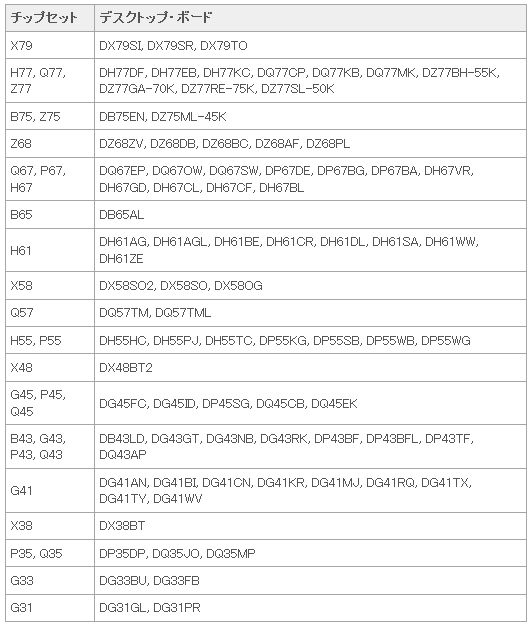
гҒЁгҒӘгҒЈгҒҰгҒ„гӮӢгҖҒгҒ“гҒЎгӮүгӮӮд»®жғіеҢ–жҠҖиЎ“гҒ®гӮ№гғ”гғјгғүгӮ’ж°—гҒ«гҒ—гҒӘгҒҸгҒҰгҖҒгғҸгғјгғүгӮҰгӮЁгӮўгғјгӮўгӮ·гӮ№гғҲгӮ’ж°—гҒ«гҒ—гҒӘгҒ‘гӮҢгҒ°гҖҒгӮӨгғігғҶгғ«иЈҪгҒ®гҒ»гҒЁгӮ“гҒ©гҒ®гғһгӮ¶гғјгғңгғјгғүгҒ§дҪҝгҒҲгӮӢжҠҖиЎ“гҒ
В
В
WindowsгҒҜжһ—жӘҺгҒ®еӨўгӮ’иҰӢгӮүгӮҢгӮӢгҒӢгғ»гғ»гғ»гғ»
В
жҳ”гҖҒMacдҪҝгҒ„гҒ®еҸӢдәәгҒ«иЁҖгӮҸгӮҢгҒҹгҒ“гҒЁгҒҢгҒӮгӮӢгғ»гғ»гғ»
MacгҒҢгҒӮгӮҢгҒ°гҖҒMacдёҠгҒ§WindowsгҒҢеӢ•гҒҸгҒӢгӮүWindowsгҒӘгӮ“гҒҰгҒ„гӮүгҒӘгҒ„гҒ гӮҚгҒҶгҒЈгҒҰгҖҒWindowsгҒҳгӮғгҖҒWindowsдёҠгҒ§MacгҒҜеӢ•гҒӢгҒӘгҒ„гҒӢгӮүйҖҶгҒҜз„ЎзҗҶгҒ гҒӘгғ»гғ»гғ»гҒЁ
зўәгҒӢгҒ«еҪ“жҷӮгҒҜеӢ•гҒӢгҒӘгҒӢгҒЈгҒҹгҖҒCore2DuoгҒ®жҷӮд»ЈгҒ«жң¬еұӢгҒ§WindowsдёҠгҒ§Mac OS X v10.5 LeopardгӮ’еӢ•гҒӢгҒқгҒҶгҒЁгҒ„гҒЈгҒҹжң¬гҒҢгҒӮгҒЈгҒҹгҖҒз«ӢгҒЎиӘӯгҒҝгҒ—гҒҰгҒ„гҒҰж¬ІгҒ—гҒҸгҒӘгҒЈгҒҰиіје…ҘгҒ—гҒҰ家гҒ«жҢҒгҒЈгҒҰеё°гӮҠгҖҒгӮҸгҒҸгӮҸгҒҸгҒ—гҒӘгҒҢгӮүжң¬гҒ®йҖҡгӮҠгҒ«гӮ„гҒЈгҒҰгҒҝгҒҹгҒҢгҖҒгғ–гғјгғҲгҒҷгӮүеҮәжқҘгҒӘгҒӢгҒЈгҒҹгҖҒгғ»гғ»гғ»(T_T)жӮІгҒ—гҒӢгҒЈгҒҹ
гҒ“гӮҢгҒ§гҖҒMacдҪҝгҒ„гӮ’иҰӢиҝ”гҒҷгҒ“гҒЁгҒҢеҮәжқҘгӮӢгҒҜгҒҡгҒ гҒЈгҒҹгғ»гғ»гғ»
жҷӮгҒҢйҒҺгҒҺгҖҒзөҗеұҖMacгӮ’иІ·гҒҶгҒ—гҒӢз„ЎгҒ„гҒӘгҒЁжҖқгҒ„гҖҒMacгӮ’иІ·гҒЈгҒҰгҒ—гҒҫгҒЈгҒҹгҒҢгҖҒд»ҠеӣһгҒ®гҒ“гҒ®дјҒз”»гҖҒз°ЎеҚҳгҒ«иЁҖгҒҲгҒ°гҖҒWindows8з’°еўғгҒ§гҖҒдҪ•гҒӢгӮ’еӢ•гҒӢгҒҷгҒЁиЁҖгҒҶдәӢгҒҢгҖҒд»®жғігӮ·гӮ№гғҶгғ гӮ’ж§ӢзҜүгҒҷгӮӢгҒ“гҒЁгҒ®з¬¬1жӯ©гҒ«гҒӘгҒЈгҒҰгҒ„гӮӢгҖҒпҪҳпј–пј”з’°еўғгҒ®еӨүеҢ–гҒ«гӮҲгӮҠгҖҖWindowsдёҠгҒ§WindowsгӮ’еӢ•гҒӢгҒ—гҒҹгӮҠгҖҒAndroidгӮ’еӢ•гҒӢгҒ—гҒҹгӮҠеҮәжқҘгӮӢгҖҒгӮӮгҒЎгӮҚгӮ“LinuxгӮ’дёҰеҲ—гҒ§еӢ•гҒӢгҒӣгӮӢгҒ—гҖҒгҒқгҒ®з’°еўғгӮ’жӨңиЁјгҒҷгӮӢгҒ“гҒ®гғ¬гғ“гғҘгғјгӮ’гҒ„гҒҹгҒ гҒ„гҒҹгӮҸгҒ‘гҒ§гҒӮгӮӢгҖӮ
гҒқгҒҶгҒӘгҒ®гҒ§гҒӮгӮӢгғ»гғ»гғ»пјӯпҪҒпҪғгӮ’Windows8дёҠгҒ§еӢ•гҒӢгҒҷгҖҒз©Қе№ҙгҒ®жҖқгҒ„гӮ’д»ҠжҷҙгӮүгҒҷгҒЁгҒҚгҒҢжқҘгҒҹгҒ®гҒ§гҒӮгӮӢ
(^^;)
гғ»WindowsпјҳдёҠгҒ§MacгҒҜеӢ•гҒӢгҒҷдәӢгҒҢеҮәжқҘгӮӢгҒ®гҒ§гҒӮгӮҚгҒҶгҒӢпјҹпјҹ
В
еүҚзҪ®гҒҚгҒҜй•·гҒҸгҒӘгҒЈгҒҹгҒҢгҖҒд»ҠеӣһгҒ®гӮӨгғігғҶгғ«В® гғҗгғјгғҒгғЈгғ©гӮӨгӮјгғјгӮ·гғ§гғігғ»гғҶгӮҜгғҺгғӯгӮёгғјгҒҜгҖҒйҖІеҢ–гҒ—гҒҰгҒ„гӮӢгғ»гғ»гғ»гҒҜгҒҡгҒ§гҒӮгӮӢгҖҒгҒ“гӮҢгҒӘгӮүMacгӮ’еӢ•гҒӢгҒӣгӮӢгҒ«йҒ•гҒ„гҒӘгҒ„гғ»гғ»гғ»(^^;)
жң¬жқҘгҒ®гҒ“гҒ®ж©ҹиғҪгҒҜгӮөгғјгғҗгғјеҗ‘гҒ‘гҒ«й–ӢзҷәгҒ•гӮҢгҒҰгҒҠгӮҠгҖҒгӮөгғјгғҗгғјдёҠгҒ§д»®жғіOSгӮ’еӢ•гҒӢгҒҷдәӢгҒ§е®үе…ЁгҒ«йҒӢз”ЁгҒ—гӮҲгҒҶгҒЁгҒ„гҒҶй«ҳе°ҡгҒӘгӮ·гӮ№гғҶгғ гҒ®гҒҜгҒҡгҒ гҒҢгҖҒд»ҠеӣһгҒҜеҖӢдәәзҡ„гҒӘжҖқгҒ„е…ҘгӮҢгҒ§жӨңиЁјгғҶгғјгғһгҒҜгҒ“гҒ“гҒ«иҗҪгҒЎзқҖгҒ„гҒҰгҒ„гӮӢ
В
в—ӢгҒҫгҒҡгҒҜжә–еӮҷгҒӢгӮү
В
жҷ®йҖҡгҒ®гғһгӮ¶гғјгғңгғјгғүгҒҜVTж©ҹиғҪгӮ’BIOSдёҠгҒ§ONгҒ«гҒ—гҒӘгҒ„гҒЁгҒ„гҒ‘гҒӘгҒ„гҒҢгҖҒгҒ“гҒ®гҖҖBOXDQ77MKгғһгӮ¶гғјгғңгғјгғүгҒҜгҒ•гҒҷгҒҢгғ“гӮёгғҚгӮ№гғўгғҮгғ«гҖҒеҲқгӮҒгҒӢгӮүONгҒ«гҒӘгҒЈгҒҰгҒ„гӮӢгҒ®гҒ§гҖҒгҒ“гҒ®гҒҫгҒҫдҪңжҘӯгӮ’з¶ҡгҒ‘гҒҰгҒ„гҒ‘гҒ°гӮҲгҒ„
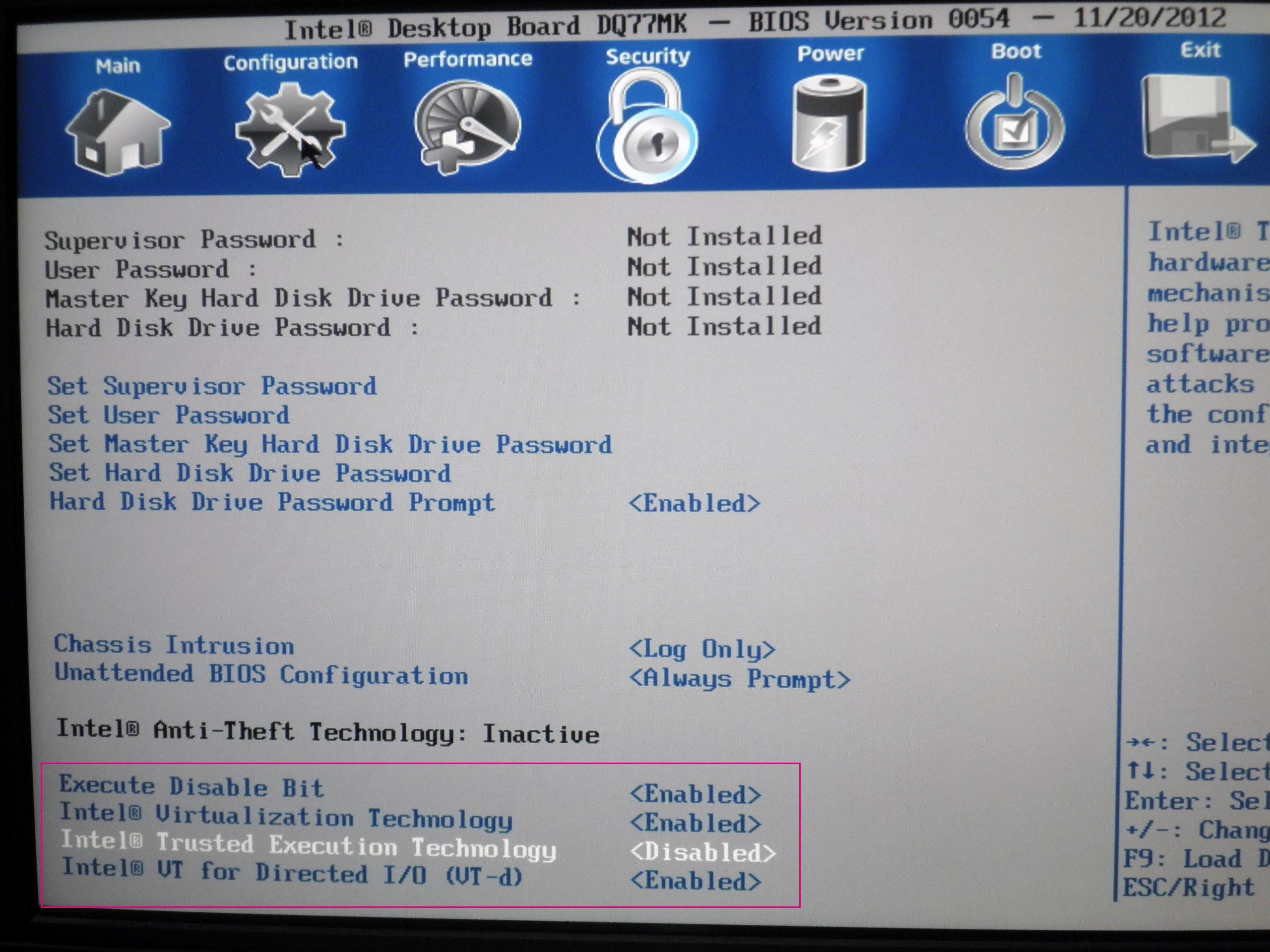
гҒ“гӮҢгӮ’иҰӢгӮӢйҷҗгӮҠгҒ§гҒҜгҖҒ第2гҒ®гҒҠйЎҢгҒ®гӮӨгғігғҶгғ«TXTгҒ гҒ‘гҒҜз„ЎеҠ№гҒ«гҒӘгҒЈгҒҰгҒ„гҒҫгҒҷгҒӯгҒҲ
В
гғҶгӮҜгғҺгғӯгӮёгғјиҮӘдҪ“гҒ®иӘ¬жҳҺгҒ«жӣёгҒ„гҒҹгҒҢгҖҒгӮӨгғігғҶгғ«VTгҒҜд»®жғіеҢ–гҒқгҒ®гӮӮгҒ®гӮ’е®ҹзҸҫгҒҷгӮӢгӮ·гӮ№гғҶгғ гҒ§гҒҜз„ЎгҒ„гҒҹгӮҒгҖҒVirtualPCгӮ„VMware гӮ’дҪҝгҒҶеҝ…иҰҒгҒҢгҒӮгӮӢгҒ®гҒ§гҖҒгҒҫгҒҡгҒҜгҖҒд»®жғіOSгӮ’гҒҠгҒҸз’°еўғгӮҪгғ•гғҲгӮ’жұәгӮҒгӮӢгҖҒMacгҒ§WindowsгӮ’еӢ•гҒӢгҒҷгҒ«гҒҜгҖҒBoot CampгӮ’дҪҝгҒҶгҒӢгҖҒVMware FusionгӮ’дҪҝгҒЈгҒҰWindowsгӮ’еӢ•гҒӢгҒҷгҒ®гҒҢжҷ®йҖҡгҒ гҖҒз§ҒгӮӮMacдёҠгҒ§гҒҜдҪҝгҒ„еӢқжүӢгҒ®иүҜгҒ„VMпҪ—пҪҒпҪ’пҪ…гӮ’дҪҝгҒЈгҒҰгҒ„гӮӢ
гҒқгӮ“гҒӘгӮҸгҒ‘гҒ§гҖҒгҒӘгҒҳгҒҝгҒ®ж·ұгҒ„VMware PlayerгӮ’дҪҝгҒЈгҒҰйҖҶгӮ’гӮ„гҒЈгҒҰгҒҝгӮҲгҒҶгҒЁгҒ„гҒҶгӮҸгҒ‘гҒ§гҒӮгӮӢгҖҒ
гҒқгҒ®д»–гҒ®зҗҶз”ұгҒЁгҒ—гҒҰгҒҜгҖҒе…ҲдәәгҒ®зҹҘжҒөгҒҢгҒӮгӮҠгҖҒе·®еҲҶгғ•гӮЎгӮӨгғ«гҒҢжүӢгҒ«е…ҘгӮҠгӮ„гҒҷгҒ„гҒЁиЁҖгҒҶгҒ®гӮӮгҒӮгӮӢ
гҒҫгҒҡгҒҜгҖҒеҝ…иҰҒгҒӘзү©гӮ’йӣҶгӮҒгҒӘгҒ‘гӮҢгҒ°гҒӘгӮүгҒӘгҒ„
гғ»VMWare Player
гҖҖгҖҖhttp://www.vmware.com/jp/products/desktop_virtualization/player/overview
гғ»Snowy_Vmware_filesгҖҖгғ–гғјгғҲгғӯгғјгғҖгғјгҒ§гҒӮгӮӢпјҲе·®еҲҶгғ•гӮЎгӮӨгғ«гӮ’гҒҫгҒЁгӮҒгҒҹзү©пјүгҒӮгӮҠгҒҢгҒҹгҒҸдҪҝгӮҸгҒӣгҒҰиІ°гҒҶ
гҖҖгҖҖ
гғ»Mac OS X v10.6 Snow LeopardгҖҖгҒ®OSгҒ®DVDпјҲMacBookPROиІ·гҒЈгҒҹгҒЁгҒҚгҒ«д»ҳгҒ„гҒҰгҒҚгҒҹгӮ„гҒӨгҒӯгҖҒдҪҝгҒЈгҒҰгҒӘгҒ„гҒӢгӮүгӮҝгғігӮ№гҒ®дёӯгҒӢгӮүеј•гҒҚгҒҡгӮҠеҮәгҒҷпјү
йӣҶгӮҒзөӮгӮҸгҒЈгҒҹгӮүгҖҒгҒҫгҒҡгҒҜгҖҒгҒӘгҒ«гҒҜгҒЁгӮӮгҒӮгӮҢгҖҖVMWare PlayerгҖҖгӮ’гӮӨгғігӮ№гғҲгғјгғ«
Snowy_Vmware_filesгҒҜи§ЈеҮҚгҒ—гҒҰгҒҠгҒҸ
гӮӨгғігӮ№гғҲгғјгғ«гҒ—гҒҹгӮүе®ҹиЎҢгҒҷгӮӢ
гҒ“гӮ“гҒӘиЎЁзӨәгҒҢеҮәгӮӢгҒ®гҒ§гҖҒд»®жғігғһгӮ·гғјгғігӮ’е®ҹиЎҢгҒҷгӮӢгҖҖгӮ’гҖҖгғқгғҒгғғгҒЁгҒҷгӮӢ
гғқгғҒгғғгҒЁгҒ—гҒҹгӮүгҖҒд»®жғігғ•гӮЎгӮӨгғ«гӮ’жҢҮе®ҡгҒҷгӮӢгҒ®гҒ§гҖҒ
Mac OS X Server 10.6 (experimental).vmxгӮ’жҢҮе®ҡгҒ—гӮҲгҒҶ(й ӯгҒ«пјҺгҒҢгҒӘгҒ„ж–№гҒӯпјү
й–ӢгҒ„гҒҹгӮүгҖҒд»®жғігғһгӮ·гғјгғігҒ®иЁӯе®ҡгӮ’з·ЁйӣҶгҒҷгӮӢгӮ’жҠјгҒ—гҒҰиЁӯе®ҡгӮ’жұәгӮҒгӮӢ
гҒҫгҒҡгҒҜгғ—гғӯгӮ»гғғгӮөгғјгҒ®ж•°гҖҒгҒЁгӮҠгҒӮгҒҲгҒҡ2еҖӢгҒӮгҒ’гҒЎгӮғгҒҠгҒҶгғ»гғ»гғ»(^^;)
гӮігӮўгӮӮпј”еҖӢгҒӮгҒ’гҒЎгӮғгҒҠгҒҶ
ж¬ЎгҒҜгғ–гғјгғҲгғӯгғјгғҖгғјгӮ’жҢҮе®ҡгҒҷгӮӢ
В
CD/DVDгӮ’гғқгғҒгғғгҒЁжҠјгҒ—гҒҰгҖҒжҺҘз¶ҡгҒ®жүҖгҒ®ISOгӮӨгғЎгғјгӮёгғ•гӮЎгӮӨгғ«гӮ’дҪҝз”ЁгҒҷгӮӢгҖҒгҒ®еҸӮз…§гғңгӮҝгғігӮ’жҠјгҒ—гҒҰгҖҒгғ–гғјгғҲгӮӨгғЎгғјгӮёгҒ®darwin_snow.isoгӮ’жҢҮе®ҡгҒҷгӮӢ
жә–еӮҷгҒҢеҮәжқҘгҒҹгҒ®гҒ§OKгӮ’жҠјгҒ—гҒҰгӮӨгғігӮ№гғҲгғјгғ«гӮ’е§ӢгӮҒгӮӢ
й»’гҒ„з”»йқўгҒҢеҮәгҒҰгҒҚгҒҰгӮігғһгғігғүгҒҢдёҖжқҜеҮәгҒҰгҒҸгӮӢгҒ®гҒ§зөӮгӮҸгӮӢгҒҫгҒ§еҫ…гҒЁгҒҶгҖҒзөӮгӮҸгҒЈгҒҹгӮүгҖҒгҒЁгӮҠгҒӮгҒҲгҒҡCtl+Alt гӮ’жҠјгҒ—гҒҰгғһгӮҰгӮ№гӮ’дҪҝгҒҲгӮӢж§ҳгҒ«гҒ—гҒҰгҖҒдёӢгҒ®ж–№гҒ®CDгҒ®гғһгғјгӮҜгӮ’еҸігӮҜгғӘгғғгӮҜгҒ—гҒҰиЁӯе®ҡгӮ’йҒёжҠһгҒҷгӮӢ
гғҮгғҗгӮӨгӮ№гҒ®гӮ№гғҶгғјгӮҝгӮ№гҒ®жүҖгҒ«гҖҖжҺҘз¶ҡжёҲгҒҝпјҲC)гҒ®гғҒгӮ§гғғгӮҜгӮ’е…ҘгӮҢгҒҰ Snow LeopardгҖҖгҒ®OSгҒ®DVDгӮ’е…ҘгӮҢгӮӢ
гҒ“гӮҢгҒ§гҖҒгҒ„гӮҲгҒ„гӮҲOSгҒ®гӮӨгғігӮ№гғҲгғјгғ«гҒҢй–Ӣе§ӢгҒ•гӮҢгӮӢ
гӮӨгғігӮ№гғҲгғјгғ«гҒ•гӮҢгӮӢгҒ®гӮ’гҖҒеҫ…гҒӨгғ»гғ»гғ»
гӮӨгғігӮ№гғҲгғјгғ«гҒҢзөӮгӮҸгҒЈгҒҹгӮүгҖҒеҶҚиө·еӢ•гҒ—гҒҰгҒҸгӮҢгғ»гғ»гғ»гҒЁиЁҖгӮҸгӮҢгӮӢгҒ®гҒ§VM WareгҒ®гғЎгғӢгғҘгғјгҒӢгӮүеҶҚиө·еӢ•гӮ’йҒёгӮ“гҒ§еҶҚиө·еӢ•гҒҷгӮӢ
ж¬ЎгҒҜгӮ«гғјгғҚгғ«гғ‘гғӢгғғгӮҜйҳІжӯўгҒ®гҒҹгӮҒгҖҒгӮӨгғігӮ№гғҲгғјгғ«гҒ—гҒҹгғ•гӮ©гғ«гғҖгғјгҒ«гҒӮгӮӢвҖқMac OS X Server 10.6 (experimental).vmxвҖқгӮ’гӮЁгғҮгӮЈгӮҝгғјгҒ§й–ӢгҒ„гҒҰгҖҒгҖҢsmc.presentгҖҚгӮ’жӨңзҙўгҒ—гҒҰ"TRUE"гӮ’"FALSE"гҒ«еӨүжӣҙгҒҷгӮӢ
гҒ“гҒ“гҒҫгҒ§зөӮгӮҸгҒЈгҒҹгӮүгҖҒжҷ®йҖҡгҒ®MacгҒ®иЁӯе®ҡгҒЁеҗҢгҒҳгӮҲгҒҶгҒ«иЁӯе®ҡгҒҷгӮӢ
гӮўгғғгғ—гғҮгғјгғҲгӮӮгҒ—гҒҰгҒҠгҒҸ
еҶҚеәҰdarwin_snow.isoгӮ’гғһгӮҰгғігғҲгҒ—гҒҰVMware ToolsгӮ’гғһгӮҰгғігғҲгҒҷгӮӢ
гҒ“гӮҢгҒ§еӢ•гҒҸж§ҳгҒ«гҒӘгӮҠгҒҫгҒ—гҒҹгғ»гғ»гғ»
В
гҒЁгӮҠгҒӮгҒҲгҒҡгҖҒеӢ•гҒҸгӮҲгҒҶгҒ«гҒӘгҒЈгҒҹгӮ“гҒ§ж¬ЎгҒҜе…ұжңүгғ•гӮ©гғ«гғҖгғјгӮ’иЁӯе®ҡгҒ—гҒҫгҒҷ
В
В
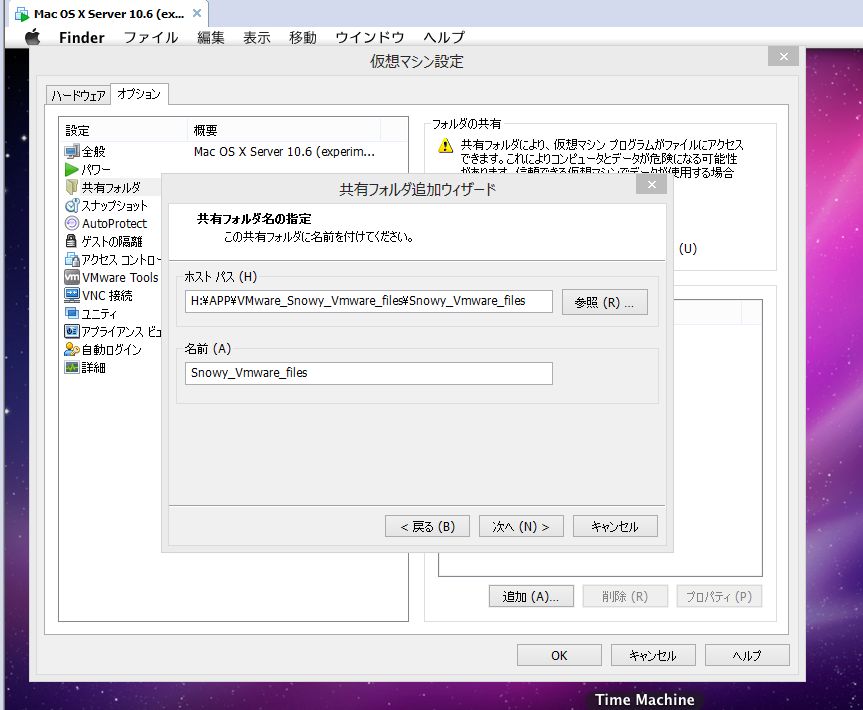
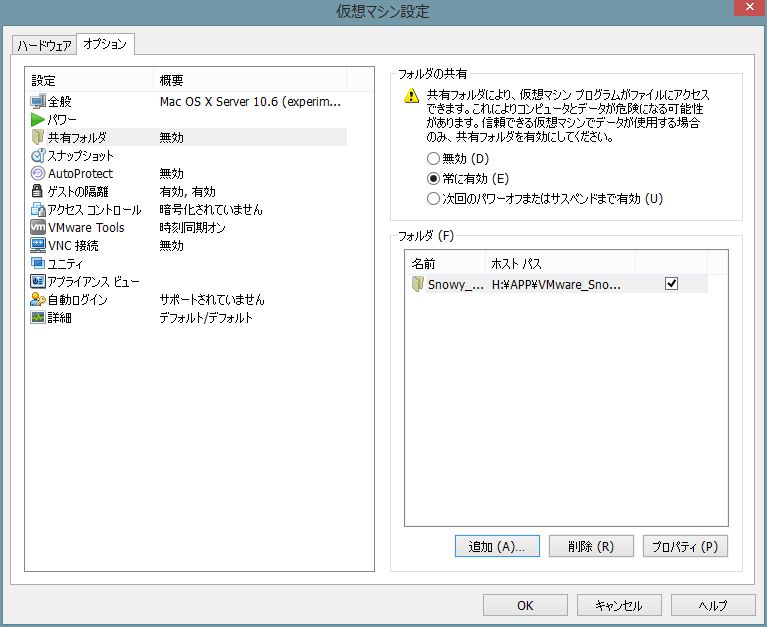
В
е…ұжңүгғ•гӮ©гғ«гғҖгғјгҒ®иЁӯе®ҡгҒҢгҒ§гҒҚгҒҹгӮүгҖҒз”»йқўдёҠгҒ«е…ұжңүгғ•гӮ©гғ«гғҖгғјгҒҢиЎЁзӨәгҒ•гӮҢгӮӢгҒ®гҒ§
дёӯгҒ®EnsoniqAudioPCI.mpkg.tar.gz(гӮӘгғјгғҮгӮЈгӮӘгӮігғігғқгғјгғҚгғігғҲгғ•гӮЎгӮӨгғ«)гӮ’MacгҒ®гғҮгӮ№гӮҜгғҲгғғгғ—гҒ«гӮігғ”гғјгҒ—гҒҰи§ЈеҮҚгҒ—гҒҫгҒҷ
В
и§ЈеҮҚгҒ—гҒҹгӮүгҖҒдёӯгҒ®гғ•гӮЎгӮӨгғ«гӮ’е®ҹиЎҢгҒ—гҒҫгҒҷ
В
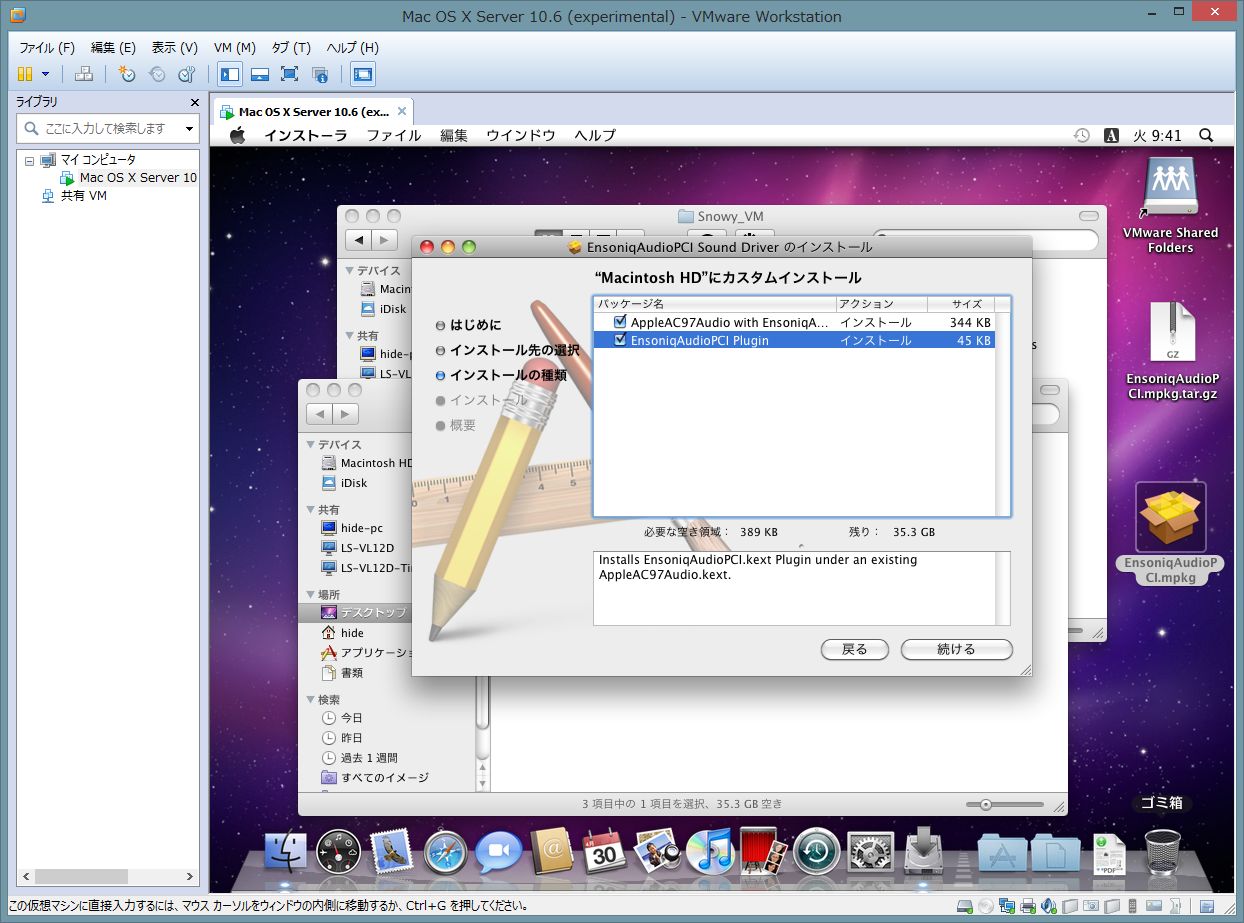
В
гҒ“гӮҢгҒ§гҖҒйҹігӮӮеҮәгӮӢгӮҲгҒҶгҒ«гҒӘгӮҠгҒҫгҒ—гҒҹгғ»гғ»гғ»жҲҗеҠҹгҒ§гҒҷ
В
дҪ•гҒӢеӢ•гҒӢгҒ—гҒҰгҒҝгҒҫгҒ—гӮҮгҒҶгҒӯгғ»гғ»гғ»ZigsowгҒ®HPгҒ®гғҲгғғгғ—гғҡгғјгӮёгӮ’иЎЁзӨәгҒ—гҒҰгҒҝгҒҫгҒ—гӮҮгҒҶ
В
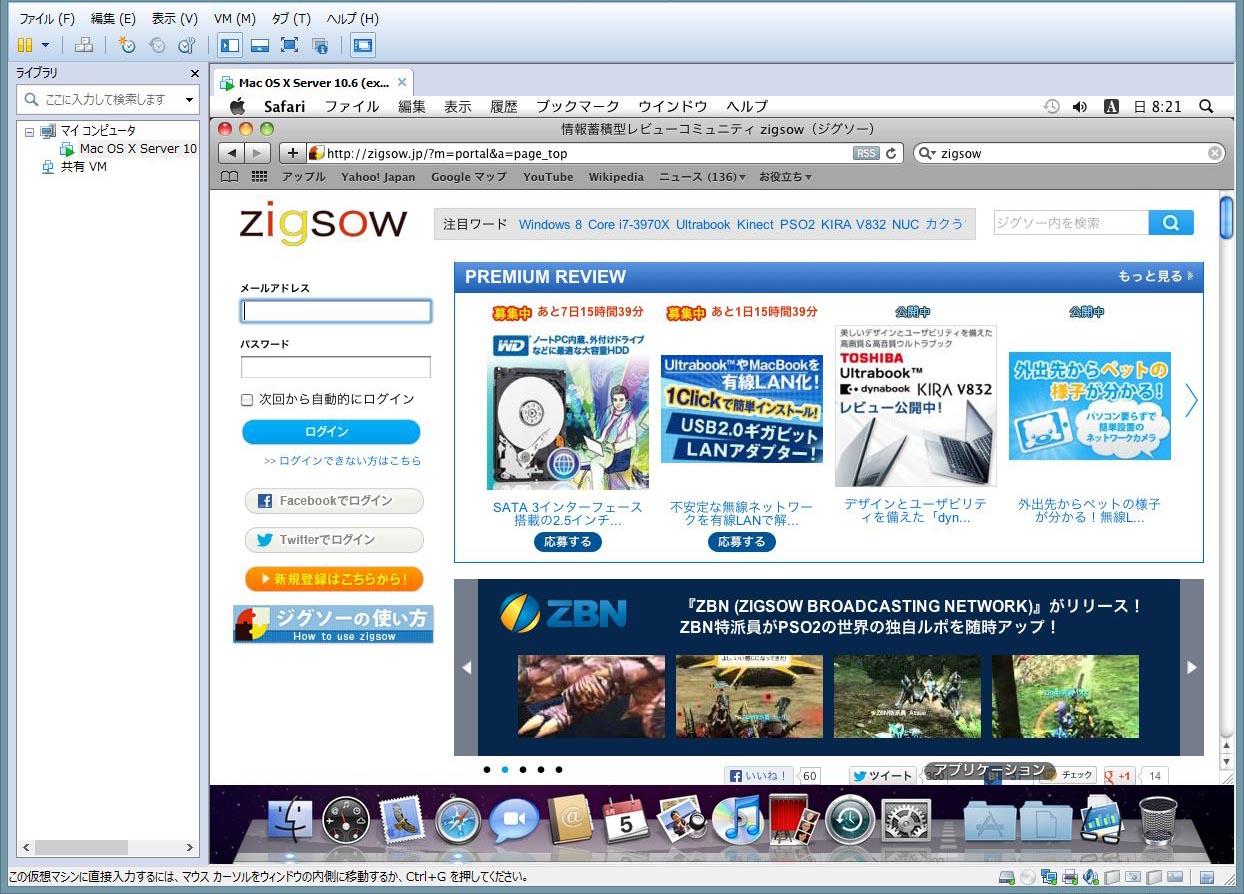
В
жҷ®йҖҡгҒ«еӢ•гҒ„гҒҰжҷ®йҖҡгҒ«иЎЁзӨәгҒ•гӮҢгҒҰгҒ„гҒҫгҒҷгҒӯгғ»гғ»гғ»еӢ•гҒ„гҒҰгҒ—гҒҫгҒҲгҒ°еҪ“гҒҹгӮҠеүҚгҒ§гҒҷгҒӯгҒҲ
гҒӮгҒҫгӮҠгҒ«гӮӮгҒӮгҒЈгҒ‘гҒӘгҒҸеӢ•гҒ„гҒҰгҒ—гҒҫгҒЈгҒҹгҒҹгӮҒгҖҒжӢҚеӯҗжҠңгҒ‘гҒ—гҒҫгҒ—гҒҹ
В
д»ҠгҒҫгҒ§гҒ®гҖҒиӢҰеҠҙгҒҜдҪ•гҒ гҒЈгҒҹгӮ“гҒ гӮҚгҒҶгҒЁиЁҖгҒҶгҒ“гҒЁгҒЁгҖҒжҠҖиЎ“гҒ®йҖІжӯ©гҒ«й©ҡгҒӢгҒӣгӮүгӮҢгҒҫгҒҷ
В
жҳ”гҒ®жҷӮгӮҲгӮҠ1жӯ©гӮӮ2жӯ©гӮӮд»®жғіз’°еўғгҒҢз°ЎеҚҳгҒ«еҮәжқҘгӮӢж§ҳгҒ«гҒӘгҒЈгҒҰгҒҚгҒҫгҒ—гҒҹгҖӮ
гҒ“гҒ®д»®жғіMacгҒҜжҷ®йҖҡгҒ«еӢ•гҒ„гҒҰгҒҫгҒҷгғ»гғ»гғ»гӮ«гӮҜгӮ«гӮҜгӮӮгҒ—гҒҰгҒ„гҒҫгҒӣгӮ“
ж„ҹеӢ•гҒ§гҒҷгғ»гғ»гғ»жҳ”е…ЁгҒҸеӢ•гҒӢгҒӘгҒӢгҒЈгҒҹдё–з•ҢгҒӢгӮүиҖғгҒҲгӮӢгҒЁгҒ“гҒ®жҠҖиЎ“гҒ®йҖІжӯ©гҒҜгҒҷгҒ°гӮүгҒ—гҒ„гҒ§гҒҷгҒӯ
гҒ§гӮӮгҖҒжҷ®йҖҡгҒ«еӢ•гҒ„гҒҰгҒ„гӮӢгҒ гҒ‘гҒ§гҒҜгҒӨгҒҫгӮүгҒӘгҒ„гҒ§гҒҷгҖҒгҒ©гҒ®дҪҚгҒ®з«ӢгҒЎдҪҚзҪ®гҒӘгҒ®гҒӢпјҹпјҹзҹҘгӮҠгҒҹгҒҸгҒӘгҒЈгҒҰгҒҚгҒҫгҒ—гҒҹгҖӮгҒЁгӮҠгҒӮгҒҲгҒҡгғҷгғігғҒгғһгғјгӮҜгӮ’еҸ–гҒЈгҒҰгҒҝгҒҫгҒ—гӮҮгҒҶ
д»ҠеӣһгҒ®гҒ„гҒҹгҒ гҒ„гҒҹгғһгӮ·гғјгғігҒ®д»®жғіз’°еўғгҒҜ2гғ—гғӯгӮ»гғғгӮөгғјеҗ„гӮігӮўгғј4еҖӢгҒ®иЁҲ8гӮігӮўдҪҝгҒЈгҒҰгҒ„гҒҫгҒҷ
В
гҒ—гҒӢгҒ—гҖҒгҒ©гӮ“гҒӘгҒ«гӮігӮўгӮ’дҪҝгҒЈгҒҰгҒ„гҒҰгӮӮгҖҒд»®жғіз’°еўғгӮҪгғ•гғҲиҮӘдҪ“гҒҢгғһгӮ·гғігғ‘гғҜгғјгӮ’еҗёеҸҺгҒ—гҒҰгҒ—гҒҫгҒ„гҖҒе®ҹз”ЁеҹҹгҒ®гӮ№гғ”гғјгғүгҒҢеҮәгҒӘгҒ‘гӮҢгҒ°гҒҹгҒ гҒ®иҮӘе·ұжәҖи¶ігҒ«зөӮгӮҸгҒЈгҒҰгҒ—гҒҫгҒ„гҒҫгҒҷгҖҒгҒ©гҒ®гҒҸгӮүгҒ„гҒ®йҖҹгҒ•гҒ§еӢ•гҒҸгҒ®гҒӢгғ»гғ»гғ»гғҷгғігғҒгғһгғјгӮҜгӮ’еҸ–гҒЈгҒҰжҜ”ијғгҒ—гҒҰгҒҝгҒҫгҒ—гӮҮгҒҶ
д»ҠеӣһгҒҜгғҖгӮӨгғ¬гӮҜгғҲгҒ«зӮ№ж•°гҒҢеҮәгӮӢгҖҖGeekbenchгҖҖгӮ’дҪҝгҒЈгҒҰиӘҝгҒ№гҒҰгҒҝгҒҫгҒ—гӮҮгҒҶ
гғЎгғјгӮ«гғјпјЁпј°
http://www.primatelabs.com/geekbench/
В
зөҗжһңзҷәиЎЁпјҒпјҒ
ж°—гҒ«гҒӘгӮӢзӮ№ж•°гҒҜгҖҖпјҷпј”пј’пјҳзӮ№гҒЁиүҜгҒ„гӮ№гӮігӮўгғјгҒҢеҮәгҒҰгҒ„гҒҫгҒҷ
В
гӮӨгғігғҶгғ«В® Coreв„ў i7-3770пјӢLGA1155 BOXDQ77MKгҖҖ(Q77пјү
гҖҖгҖҖгҖҖгҖҖгҖҖгҖҖгҖҖгҖҖгҖҖгҖҖгҖҖгҖҖгҖҖгҖҖгҖҖгҖҖгҖҖгҖҖгҖҖгҖҖпјҲпј’гғ—гғӯгӮ»гғғгӮөгғјпјӢ4гӮігӮўпјү
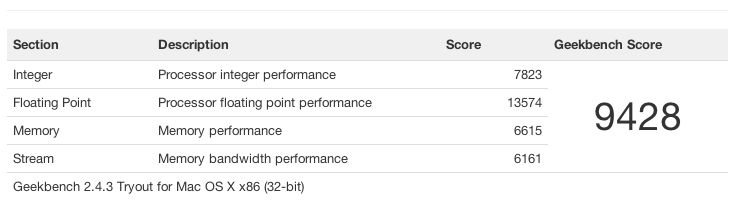
гҒ“гҒ“гҒҫгҒ§гӮ’иҰӢгҒҹж„ҹгҒҳгҒ§гҒҜгҖҒCPUгғ‘гғҜгғјгӮ’дёҺгҒҲгӮҢгҒ°гҒЎгӮғгӮ“гҒЁд»•дәӢгҒ—гҒҰгҒҸгӮҢгӮӢгҒ®гҒҢеҲҶгҒӢгҒЈгҒҰгҒҚгҒҫгҒ—гҒҹгҒӯгғ»гғ»гғ»вҷӘ( ВҙОёпҪҖ)гғҺ
В
гҒЎгҒӘгҒҝгҒ«гҖҒMacBookPROгҖҖгҒ§гӮӮжё¬гҒЈгҒҰгҒҝгҒҫгҒ—гҒҹгғ»гғ»гғ»жң¬е®¶гҒ§гҒҷгҒӢгӮүгҒӯгғ»гғ»гғ»
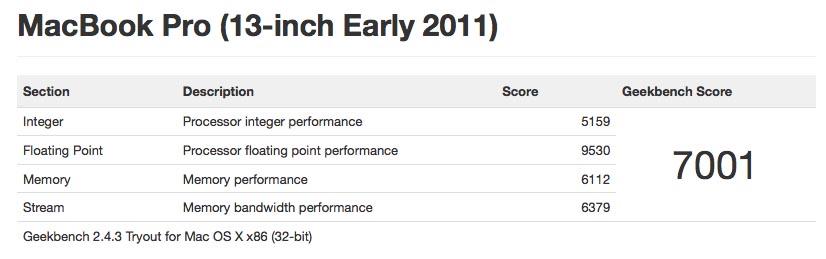
гҒӘгӮ“гҒЁпјҒпјҒд»®жғіз©әй–“гҒ®ж–№гҒҢйҖҹгҒ„гҒҳгӮғз„ЎгҒ„гҒ§гҒҷгҒӢ(T_T)
гҒ“гӮҢгҒҜеҸӮгӮҠгҒҫгҒ—гҒҹгғ»гғ»гғ»
гҒЎгҒӘгҒҝгҒ«HPдёҠгҒ«дёҠгҒҢгҒЈгҒҰгӮӢгӮ№гӮігӮўгғјгҒ§иҮӘеҲҶгҒ®з«ӢгҒЎдҪҚзҪ®гӮ’иҰӢгҒҰгҒҝгӮӢгҒЁ
В
4гӮігӮўгҒ—гҒӢгҒӮгҒ’гҒҰгҒӘгҒ„гҒ®гҒ§гҖҒ4гӮігӮўгҒ®MacBookPROзЁӢеәҰгҒ®гӮ№гғ”гғјгғүгҒҜеҮәгҒҰгӮӢгҒЈгҒҰдәӢгҒ§гҒҷгҒӯ
гҒҷгҒ”гҒ„гҒ§гҒҷгҒӯгғ»гғ»гғ»дёҖжҳ”еүҚгҒ«гҒҜиҖғгҒҲгӮүгӮҢгҒҫгҒӣгӮ“гҖҒгҒӮгҒ’гҒҹеҲҶгҒҢ無駄гҒӘгҒҸдҪҝгҒҲгӮӢгҒЈгҒҰдәӢгҒ§гҒҷгҒӯ
В
в—Ҹзөҗи«–гғ»гғ»гғ»
ж–°гҒ—гҒ„гҖҖ第3дё–д»ЈгҒ®гӮӨгғігғҶгғ«В® Coreв„ў i7-3770гҖҖгӮ’дҪҝгҒҲгҒ°WindowsгҒ§гҖҒMacгҒҢеӢ•гҒҸгҒЁиЁҖгҒҶгҒ“гҒЁгҒҢеҲҶгҒӢгҒЈгҒҹпјҒпјҒ
В
гҒ“гӮҢгҒ§гҖҒUltrabookв„ўгҒ«д»®жғіз©әй–“гӮ’д»•иҫјгӮ“гҒ§MacBookгҒ«гҒ—гҒЎгӮғгҒҶгҒЈгҒҰдәӢгӮӮзҸҫе®ҹзҡ„гҒӘи©ұгҒ«гҒӘгҒЈгҒҰгҒҚгҒҫгҒҷгҒӯпјҲгҒҷгҒ°гӮүгҒ—гҒ„зөҗжһңгҒ§гҒҷпјү
гҒ“гӮҢгҒ§гҖҒз§ҒгҒ®з©Қе№ҙгҒ®жҖқгҒ„гӮ’йҒ”жҲҗгҒҷгӮӢгҒ“гҒЁгҒҢеҮәжқҘгҒҫгҒ—гҒҹгҖҖвҷӘ( ВҙОёпҪҖ)гғҺгҖҖйқһеёёгҒ«жәҖи¶ігҒӘзөҗжһңгҒ«гҒӘгҒЈгҒҰгҒҫгҒҷ
гҒ“гҒҶгӮ„гҒЈгҒҰиҖғгҒҲгӮӢгҒЁгҖҒз°ЎеҚҳгҒ«д»®жғіз’°еўғгҒҢеҮәжқҘгӮӢгҒ“гҒ®жҠҖиЎ“гҒҜгҖҒгӮөгғјгғҗгғјз®ЎзҗҶиҖ…гҒ гҒ‘гҒ«дҪҝгӮҸгҒӣгҒҰгҒҠгҒҸгҒ®гҒҜгӮӮгҒЈгҒҹгҒ„гҒӘгҒ„гҒ§гҒҷгҒӯгҖҒж–°еһӢгҒ®гӮҰгғ«гғҲгғ©гғ–гғғгӮҜгҒ§пјӯпҪҒпҪғгӮ’еӢ•гҒӢгҒӣгӮӢгҒЁгҒ„гҒҶзӣ®жЁҷгҒҢиҰӢгҒҲгҒҰгҒҚгҒҫгҒҷгҒӯ
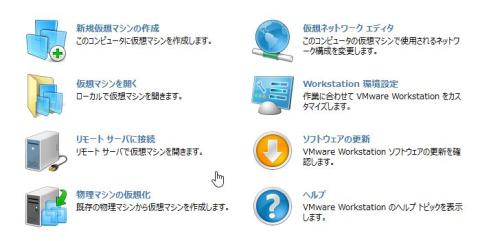

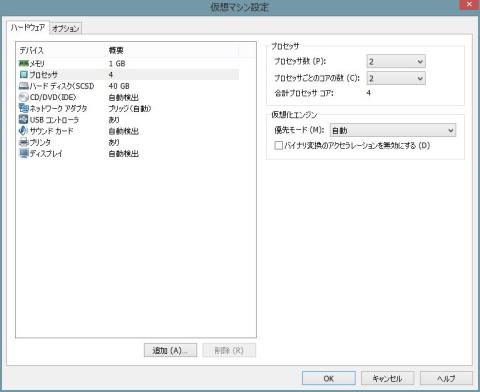

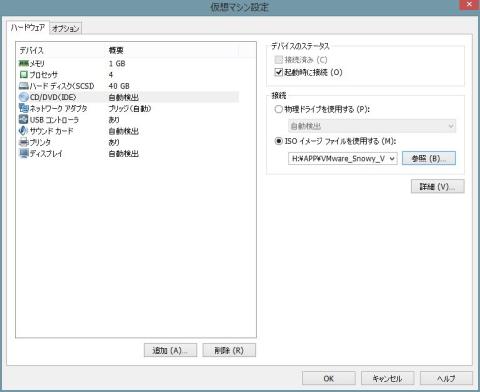


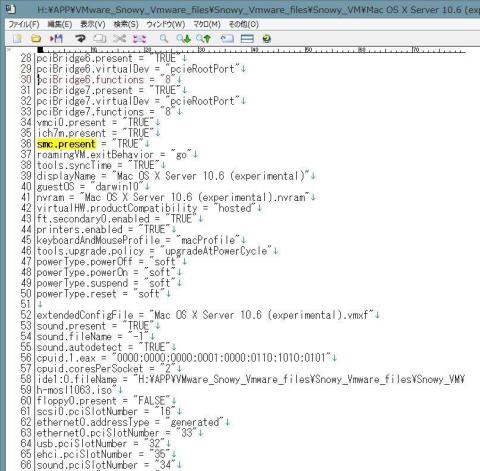

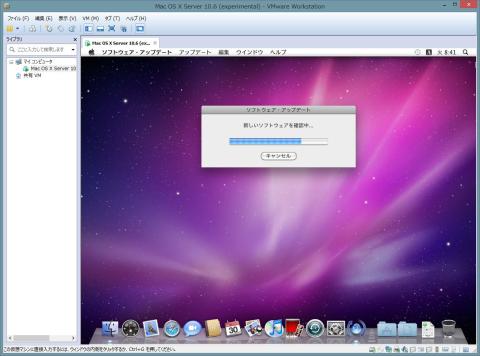

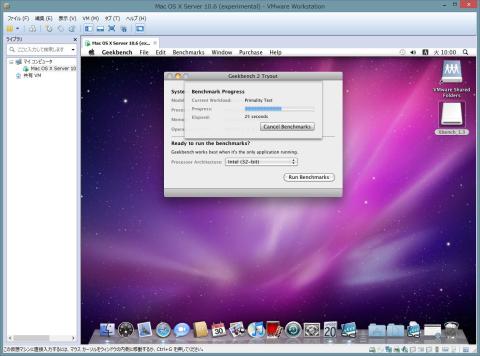


ZIGSOWгҒ«гғӯгӮ°гӮӨгғігҒҷгӮӢгҒЁгӮігғЎгғігғҲгӮ„гҒ“гҒ®гӮўгӮӨгғҶгғ гӮ’жҢҒгҒЈгҒҰгҒ„гӮӢгғҰгғјгӮ¶гғје…Ёе“ЎгҒ«иіӘе•ҸгҒ§гҒҚгҒҫгҒҷгҖӮ